ตรวจสอบดึงรายการภาษีซื้อไม่สำเร็จ ใน PEAK
วิธีการ ตรวจสอบดึงรายการภาษีซื้อไม่สำเร็จ ใน PEAK เพื่อให้ผู้ใช้งานแก้ไขปัญหาและทำให้ข้อมูลภาษีซื้อในระบบมีความแม่นยำ โดยบทความนี้จะนำเสนอตั้งแต่วิธีการดึงรายการภาษีซื้อที่ PEAK Tax จนถึงการตรวจสอบดึงรายการภาษีซื้อไม่สำเร็จ ขั้นตอนมีดังนี้
1. การดึงรายการภาษีซื้อที่ PEAK Tax
ทำการเข้าไปที่ PEAK Tax (คู่มือการเข้า PEAK Tax)
1.1. ไปที่เมนูภาษีมูลค่าเพิ่ม
ไปที่เมนูภาษีมูลค่าเพิ่ม > รายการภาษีซื้อ > ดึงข้อมูล
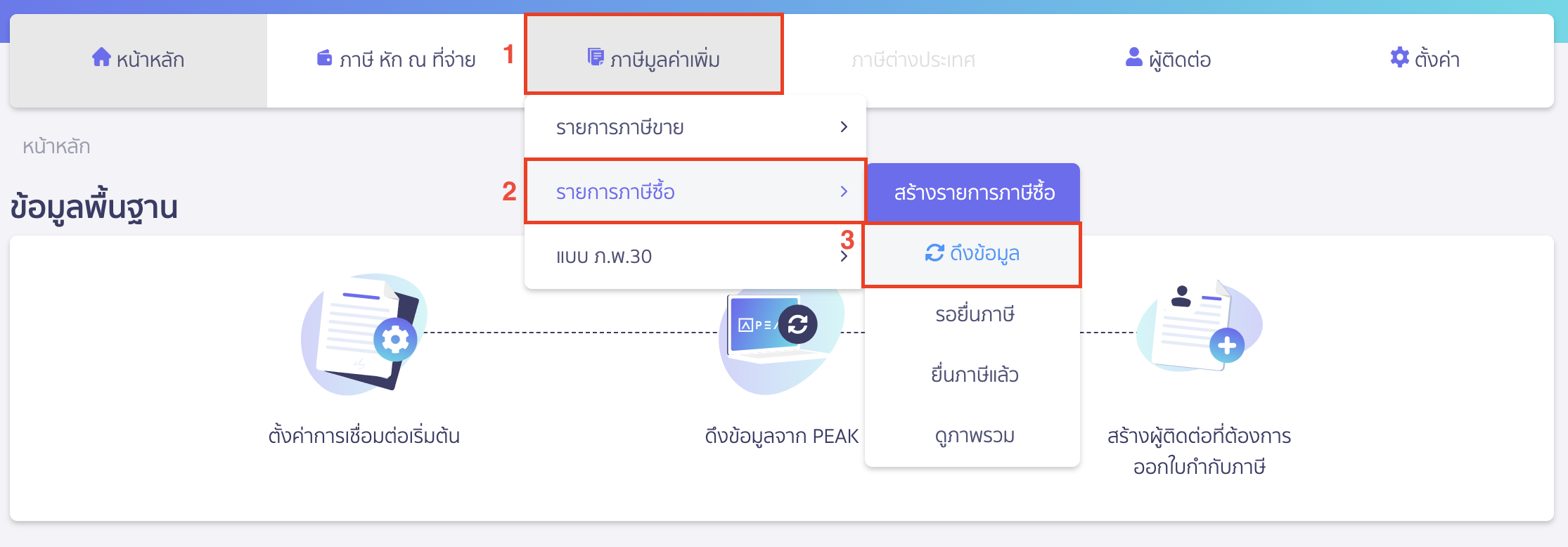
1.2. ทำการดึงข้อมูล
ระบบจะแสดง Pop-up ให้เลือกวิธีการดึงข้อมูลได้ 2 รูปแบบคือ ดึงข้อมูลตามช่วงเวลา และดึงข้อมูลตามเลขที่เอกสาร
กรณีนี้เลือกดึงข้อมูลตามช่วงเวลา > จากนั้นระบุช่วงเวลาที่ต้องการดึงข้อมูล > คลิกปุ่ม “ดึงข้อมูล”
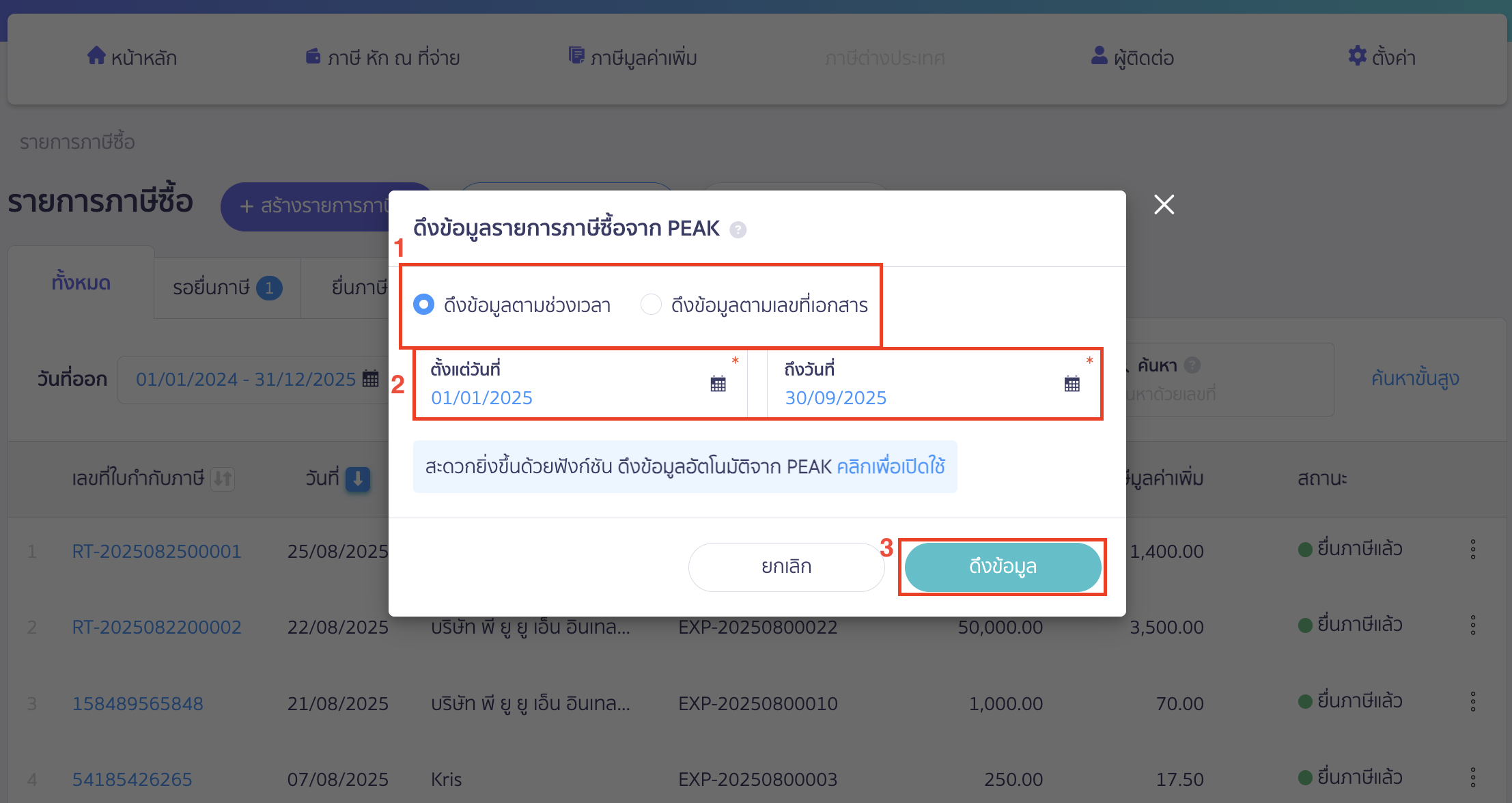
ระบบแจ้งว่ากำลังดึงข้อมูล > คลิกปุ่ม “ปิด”
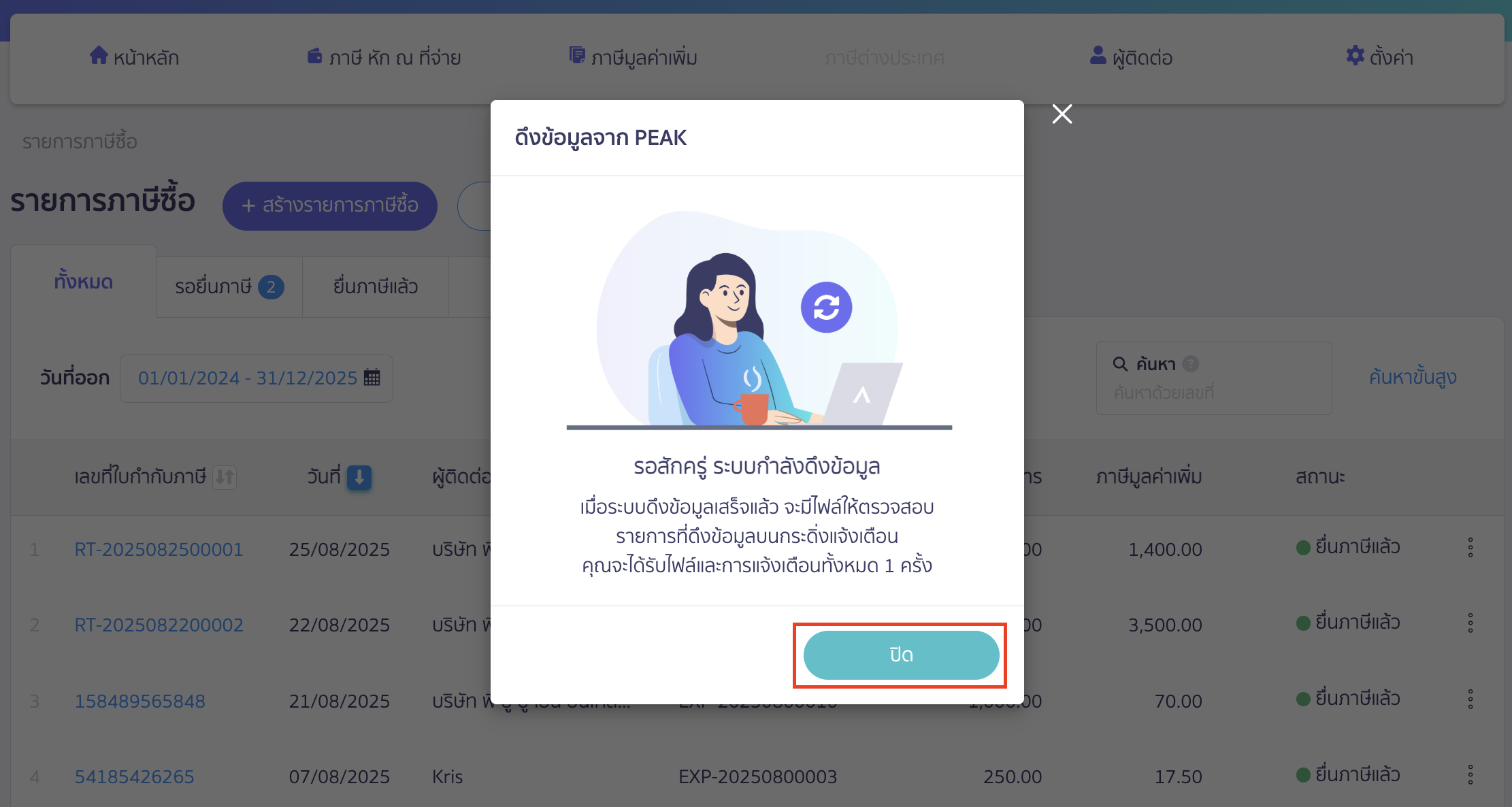
กดที่กระดิ่งแจ้งเตือน > กดดาวน์โหลด
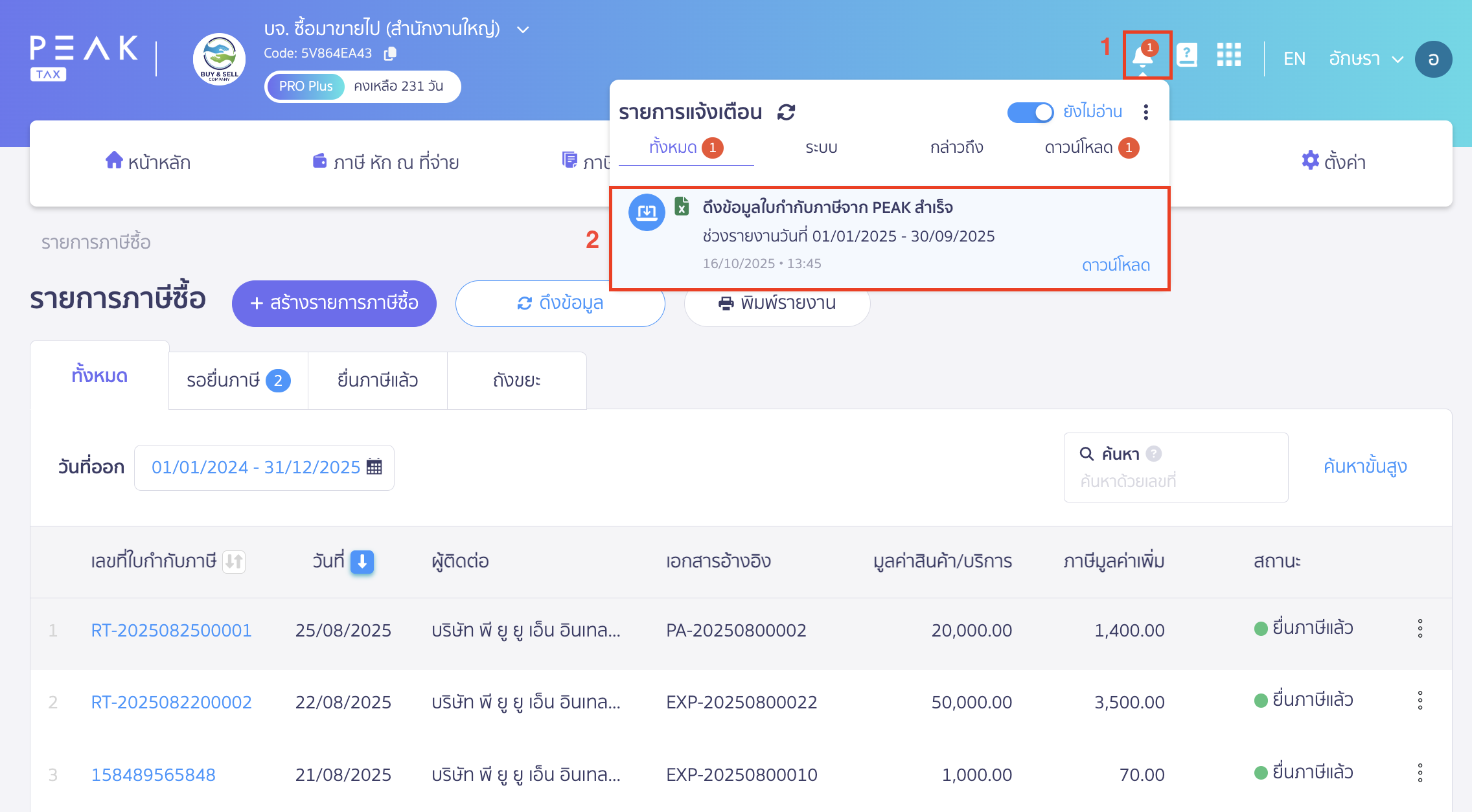
2. การตรวจสอบดึงรายการภาษีซื้อไม่สำเร็จ
กรณีดึงรายการภาษีไม่สำเร็จ มีสาเหตุและวิธีการตรวจสอบข้อมูลดังนี้
- สาเหตุที่ 1 หมายเลขใบกำกับภาษีซื้อซ้ำ
- สาเหตุที่ 2 เอกสารรายจ่ายยังไม่ได้กดลงทะเบียนใบกำภาษีซื้อ
- สาเหตุที่ 3 เคยดึงเอกสารใบกำกับภาษีฉบับนั้นไปที่ PEAK Tax แล้วแต่มีการกลับมาแก้ไขเอกสารที่ PEAK โดยที่ยังไม่ได้ลบเอกสารฉบับเดิมที่ PEAK Tax ออก
2.1. ตรวจสอบดึงรายการภาษีซื้อไม่สำเร็จ กรณีหมายเลขใบกำกับภาษีซื้อซ้ำ
กรณีนี้เกิดขึ้นเมื่อเคยดึงเลขที่เอกสารฉบับนั้นไปที่ PEAK Tax แล้ว โดยเมื่อตรวจสอบข้อมูลจากรายงานการดึงข้อมูลภาษีจากระบบ PEAK Tax
- คอลัมน์ D “วันที่ดึงข้อมูล” คือ วันที่ 16/10/2025
- คอลัมน์ E “คำอธิบาย” คือ ดึงข้อมูลไม่สำเร็จ : DuplicateNumber (#2700000003-),DuplicateDocument (#2700000003-)
หมายความว่า หมายเลขใบกำกับภาษีซื้อซ้ำ
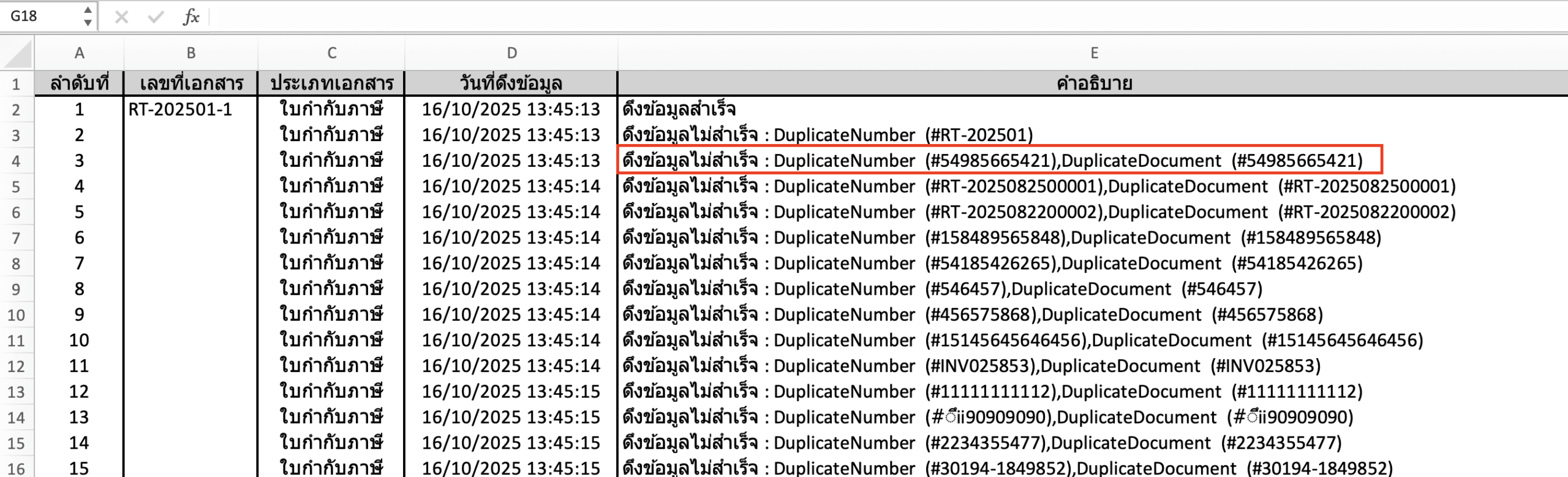
ตรวจสอบโดยนำเลขที่ไปค้นหา
ให้ไปที่เมนูภาษีมูลค่าเพิ่ม > รายการภาษีซื้อ > นำเลขที่ที่ระบบแจ้งซ้ำ ไปค้นหาที่ช่องค้นหา ว่าเคยดึงข้อมูลมาหรือยัง
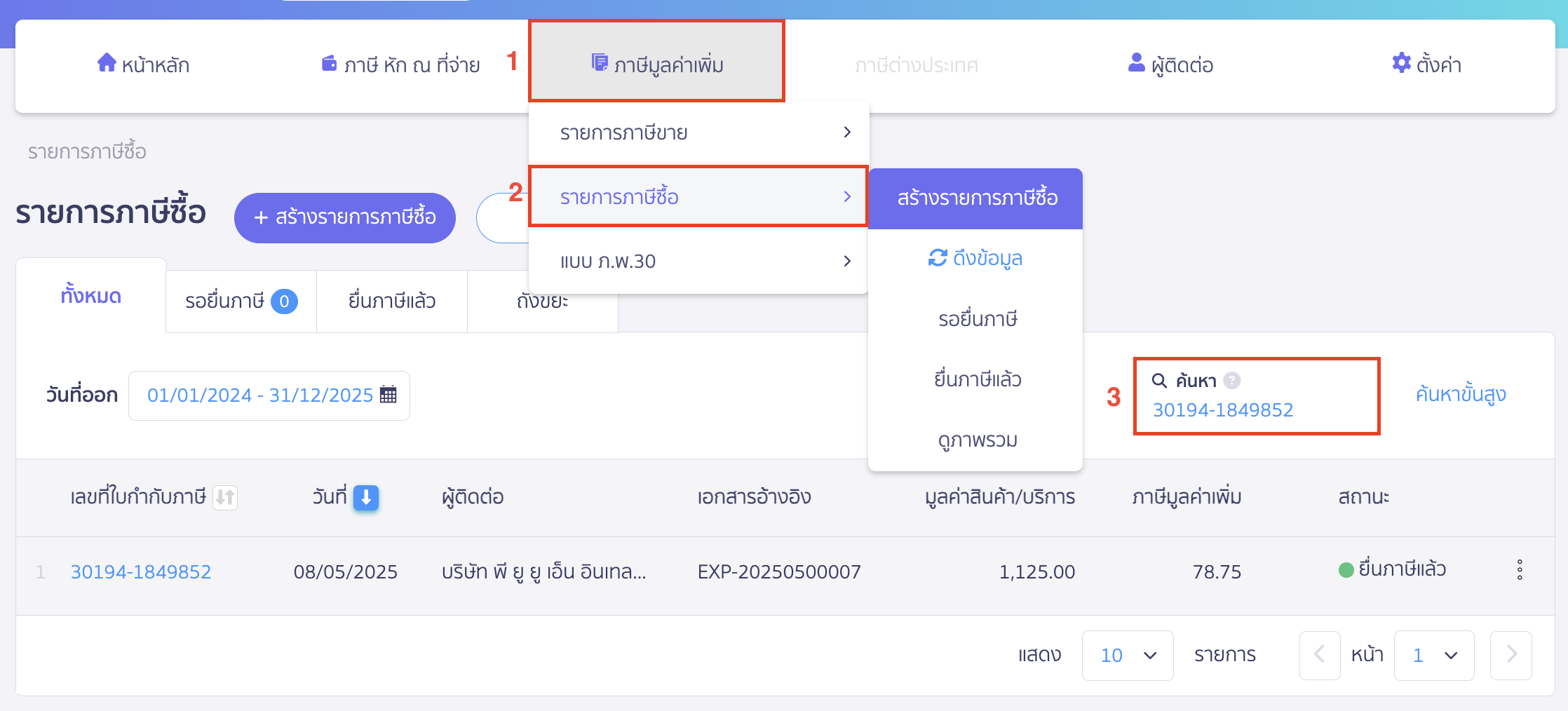
หรือค้นหาเอกสารด้วยเลขที่เอกสารรายจ่าย
โดยการค้นหาด้วยเอกสารรายจ่าย หรือ EXP จะเป็นค้นหาจากเลขที่อ้างอิงเอกสาร ใช้วิธีการค้นหาแบบ ค้นหาขั้นสูง
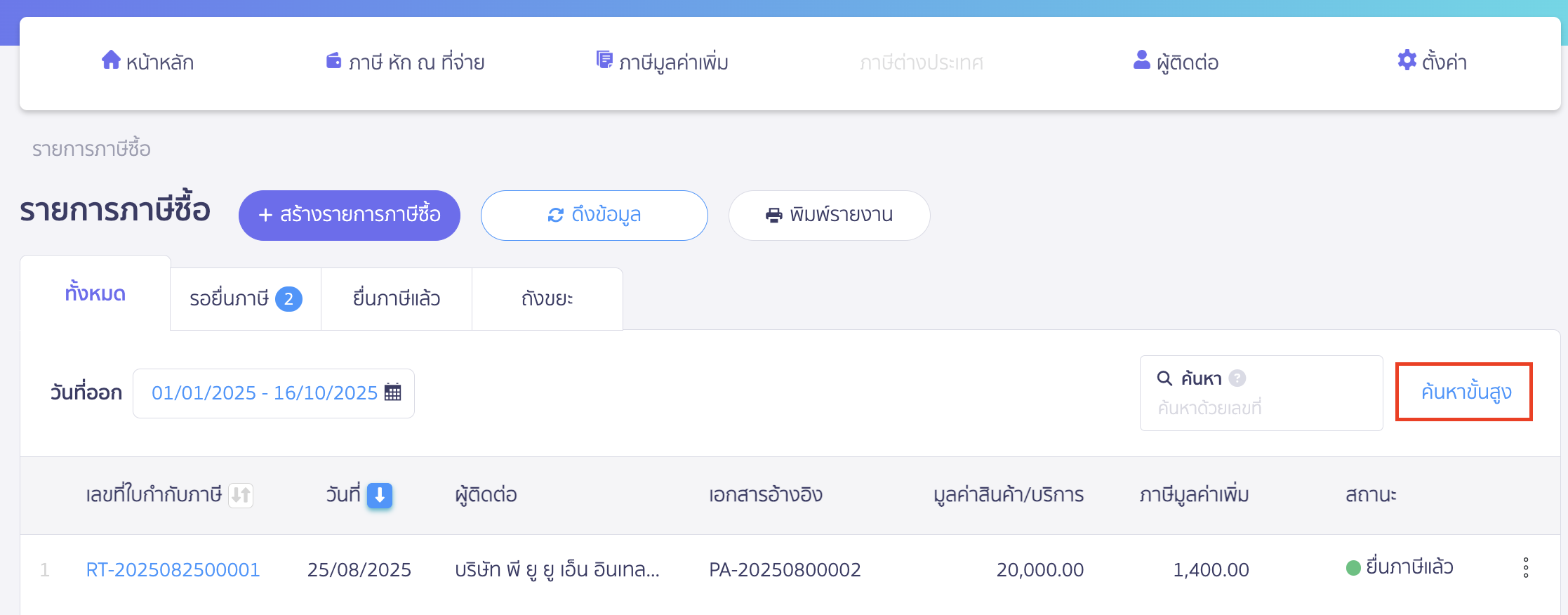
นำเลข EXP กรอกลงในช่องอ้างอิง > คลิกปุ่ม “ค้นหา”
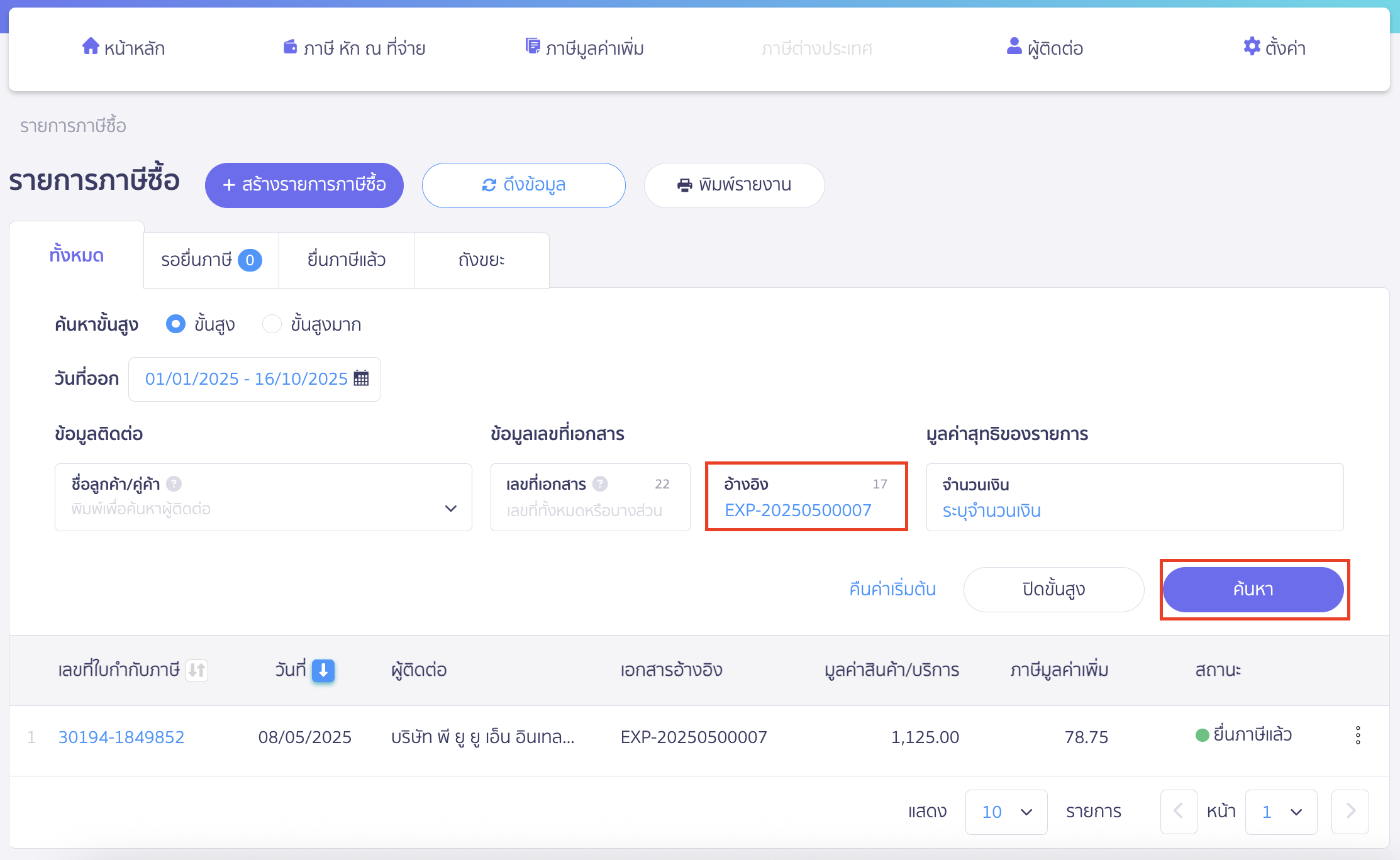
จากนั้นให้กดคลิกเข้าไปที่เอกสารและกดดูประวัติ จะพบว่าเอกสารฉบับนี้เคยดึงมาที่ PEAK Tax แล้ว ในรายงานจึงแสดงข้อมูลดึงข้อมูลไม่สำเร็จ
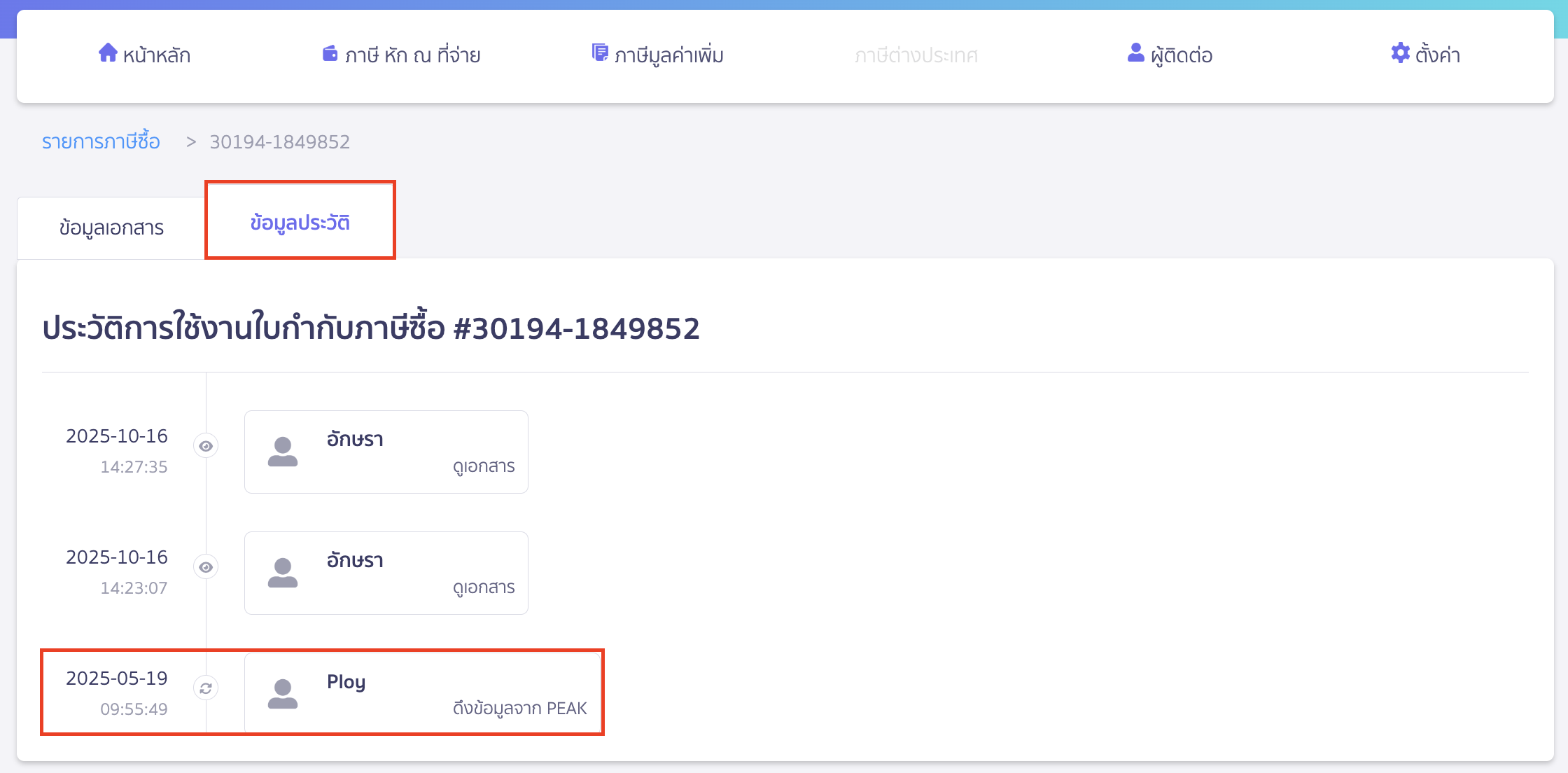
2.2. ตรวจสอบดึงรายการภาษีซื้อไม่สำเร็จ กรณีเอกสารรายจ่ายยังไม่ได้กดลงทะเบียนใบกำภาษี
เอกสารมี VAT 7% หากยังไม่ลงทะเบียนใบกำกับภาษี จะไม่สามารถดึงรายการไปที่ PEAK Tax ได้
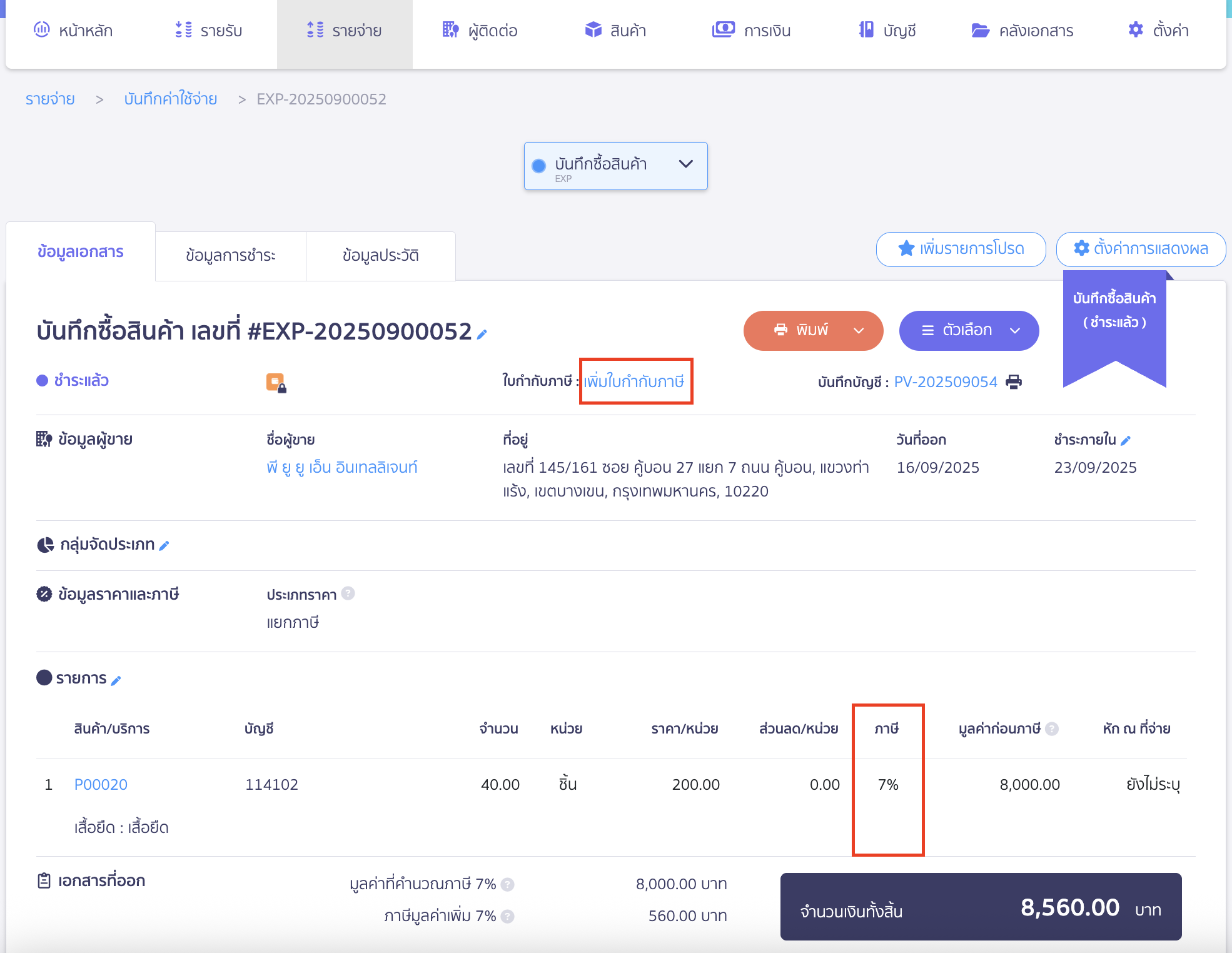
2.3. ตรวจสอบดึงรายการภาษีซื้อไม่สำเร็จ กรณีการแก้ไข/ยกเลิกเอกสารเดิม
กรณีนี้เกิดเมื่อเคยดึงเอกสารใบกำกับภาษีฉบับนั้นไปที่ PEAK Tax แล้ว
แต่มีการกลับมาแก้ไขเอกสารที่ PEAK โดยที่ยังไม่ได้ลบเอกสารฉบับเดิมที่ PEAK Tax ออก
ตรวจสอบโดยดูข้อมูลแจ้งเตือนธงสีแดงและการเปลี่ยนแปลงเอกสาร
โดยดูข้อมูลแจ้งเตือน ธงสีแดง ข้อมูลจาก PEAK มีการเปลี่ยนแปลง กดอัปเดตข้อมูลเพื่อแทนที่ข้อมูล
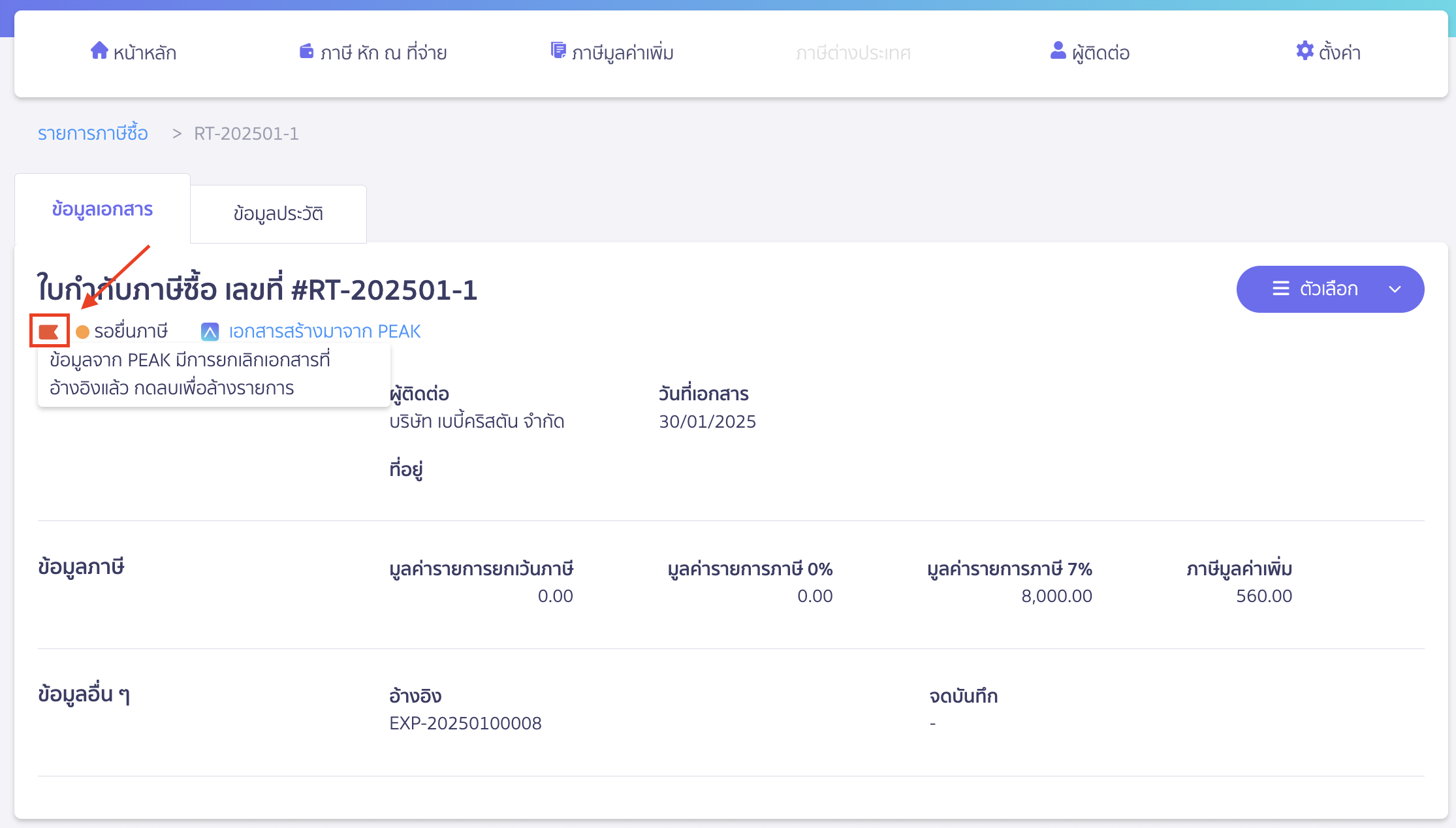
ดูข้อมูลประวัติว่าดึงเอกสารมาวันที่ใด/เวลาใด
จากตัวอย่างจะพบว่า ดึงข้อมูลมาเมื่อ 2025-10-16 เวลา 13:45:13 น.
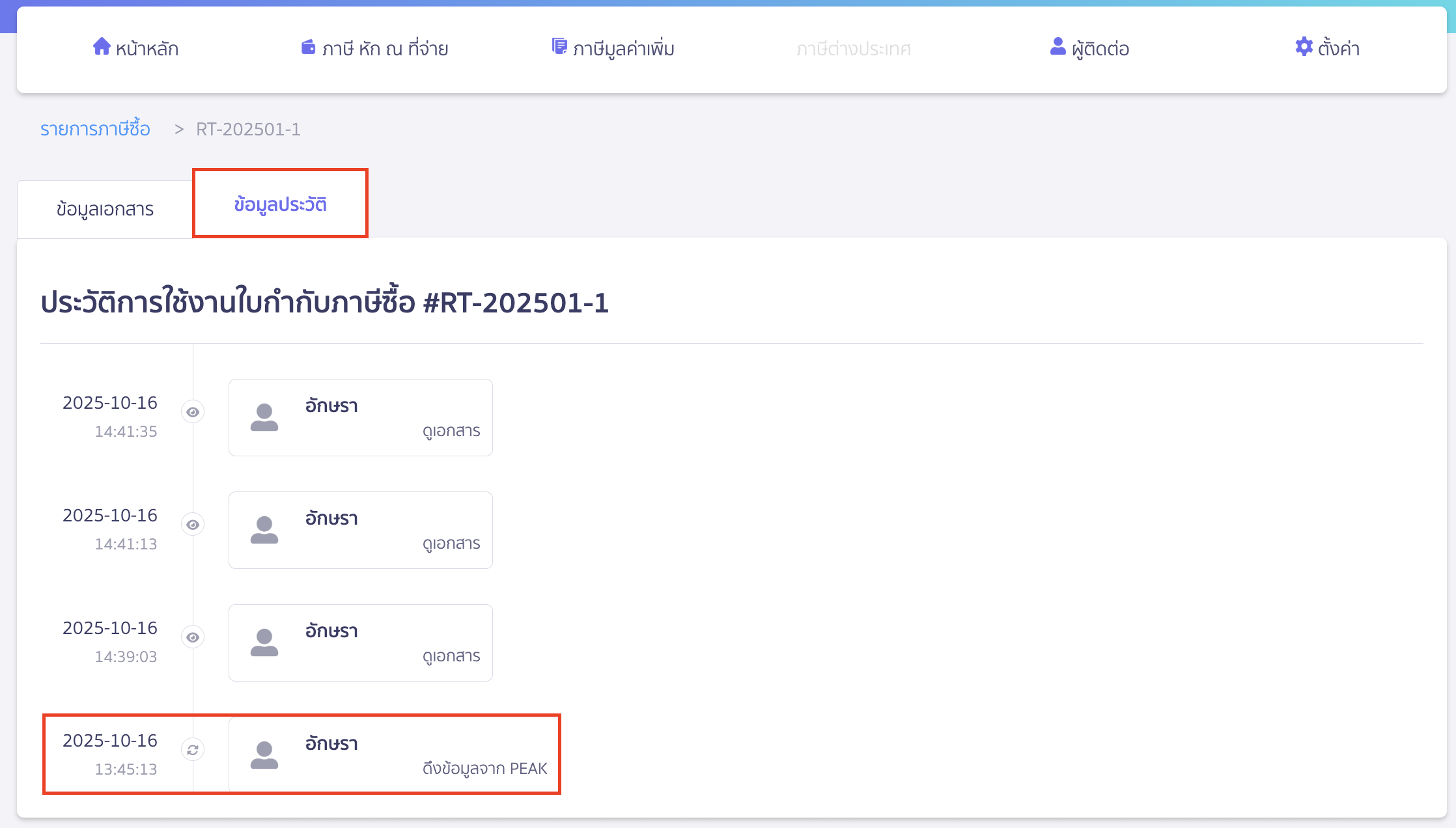
กลับมาที่หน้าข้อมูลเอกสาร > จากนั้นให้คลิกที่คำว่า เอกสารสร้างมาจาก PEAK
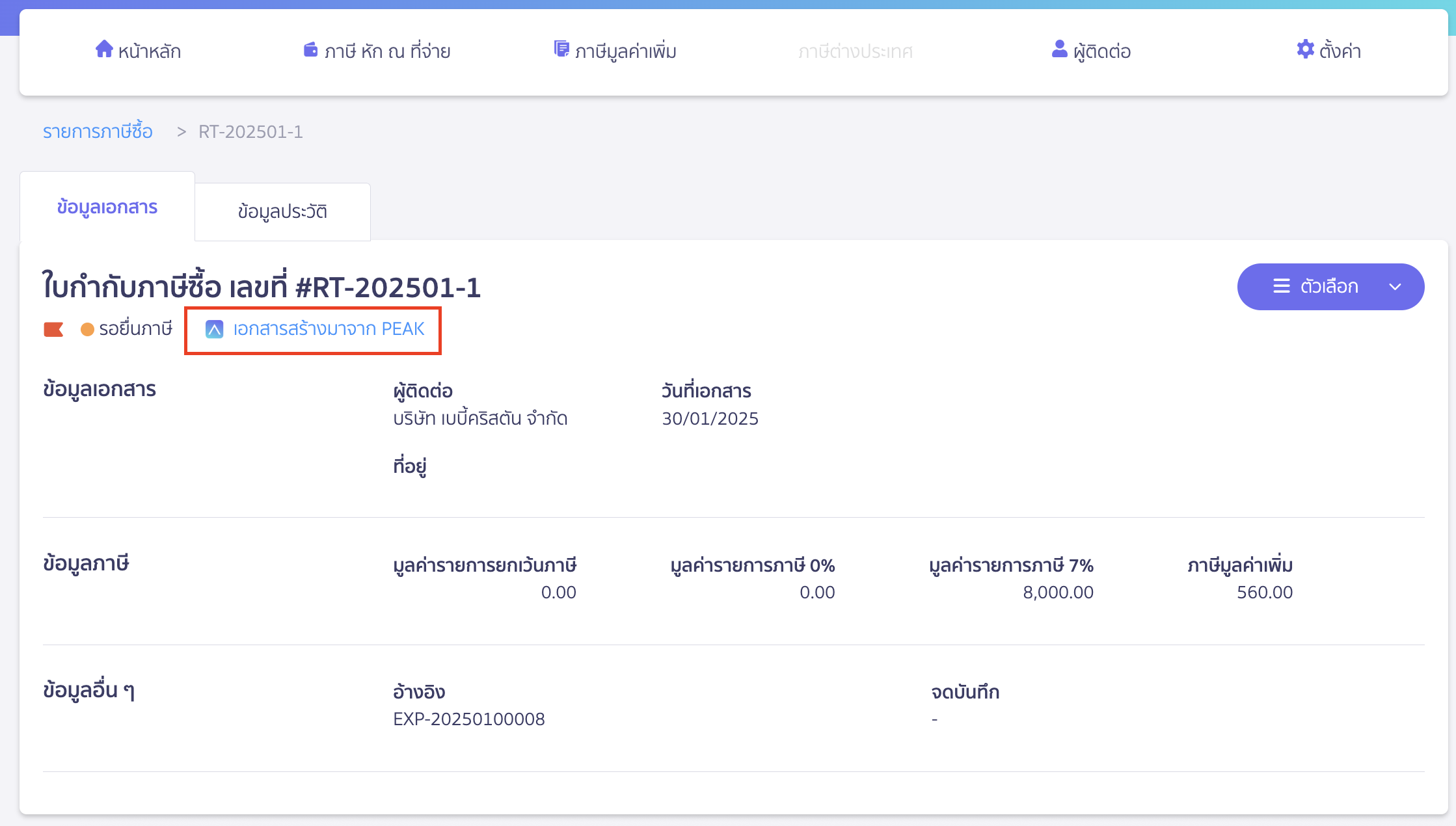
จะพบว่าเอกสารใบกำกับภาษีซื้อ ถูกยกเลิก
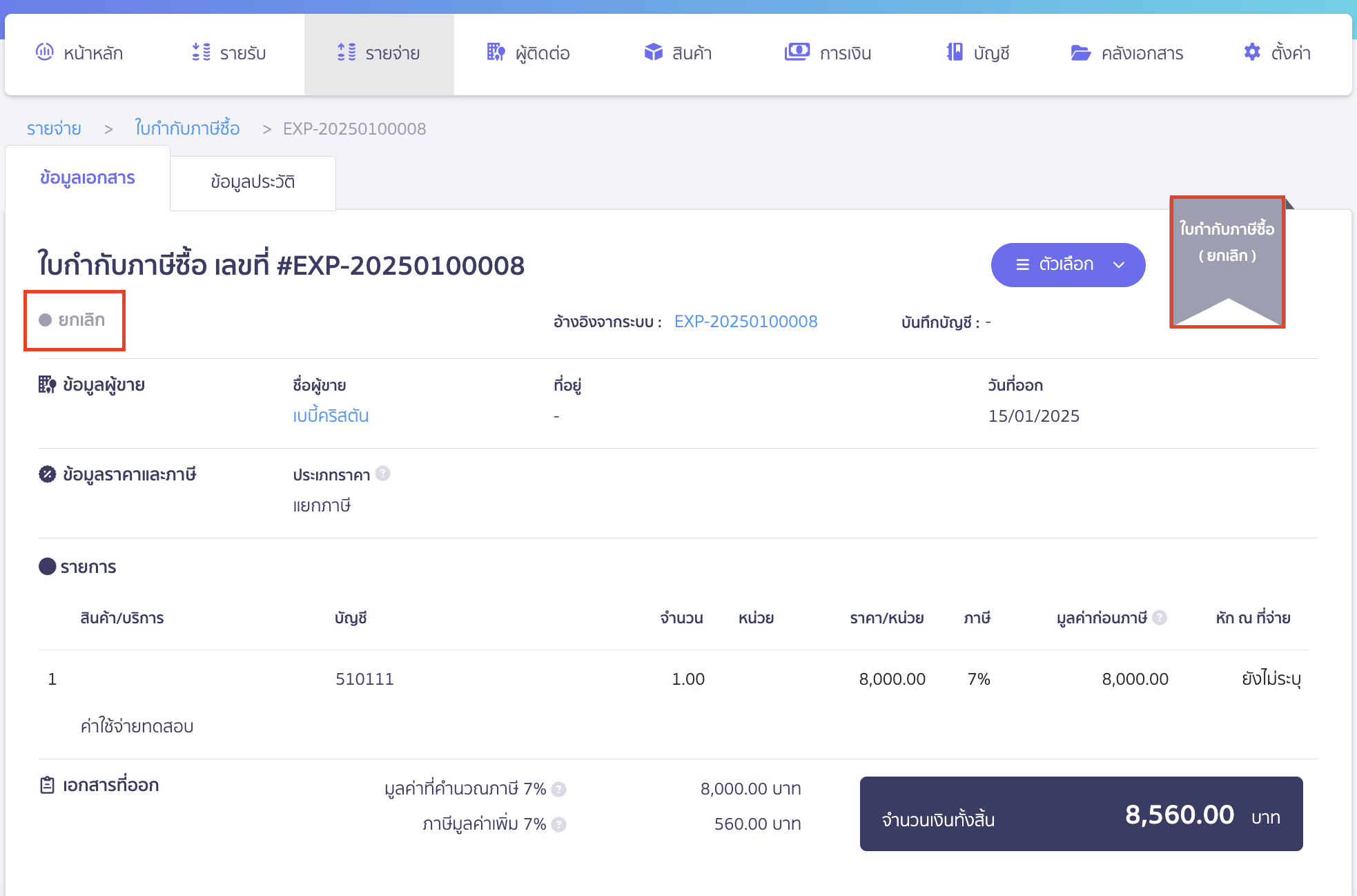
ดูที่ประวัติข้อมูลประวัติเอกสารรายจ่าย
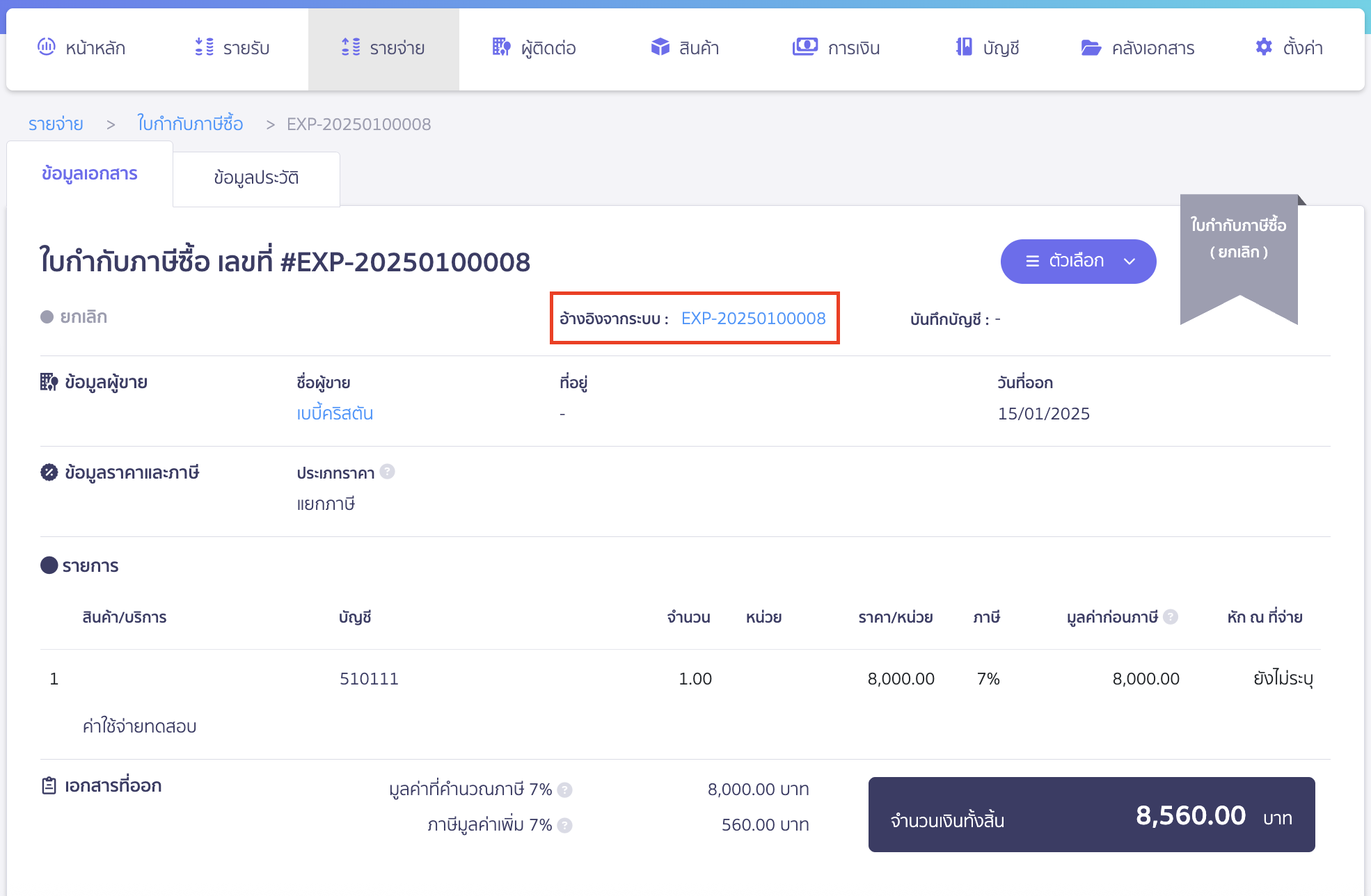
จะพบว่า เอกสารได้มีการแก้ไขหรือยกเลิกเอกสารหลังจากที่กดดึงข้อมูลไปที่ PEAK Tax แล้ว
คือ แก้ไข เมื่อ 2025-10-16 เวลา 14:41:31 น.
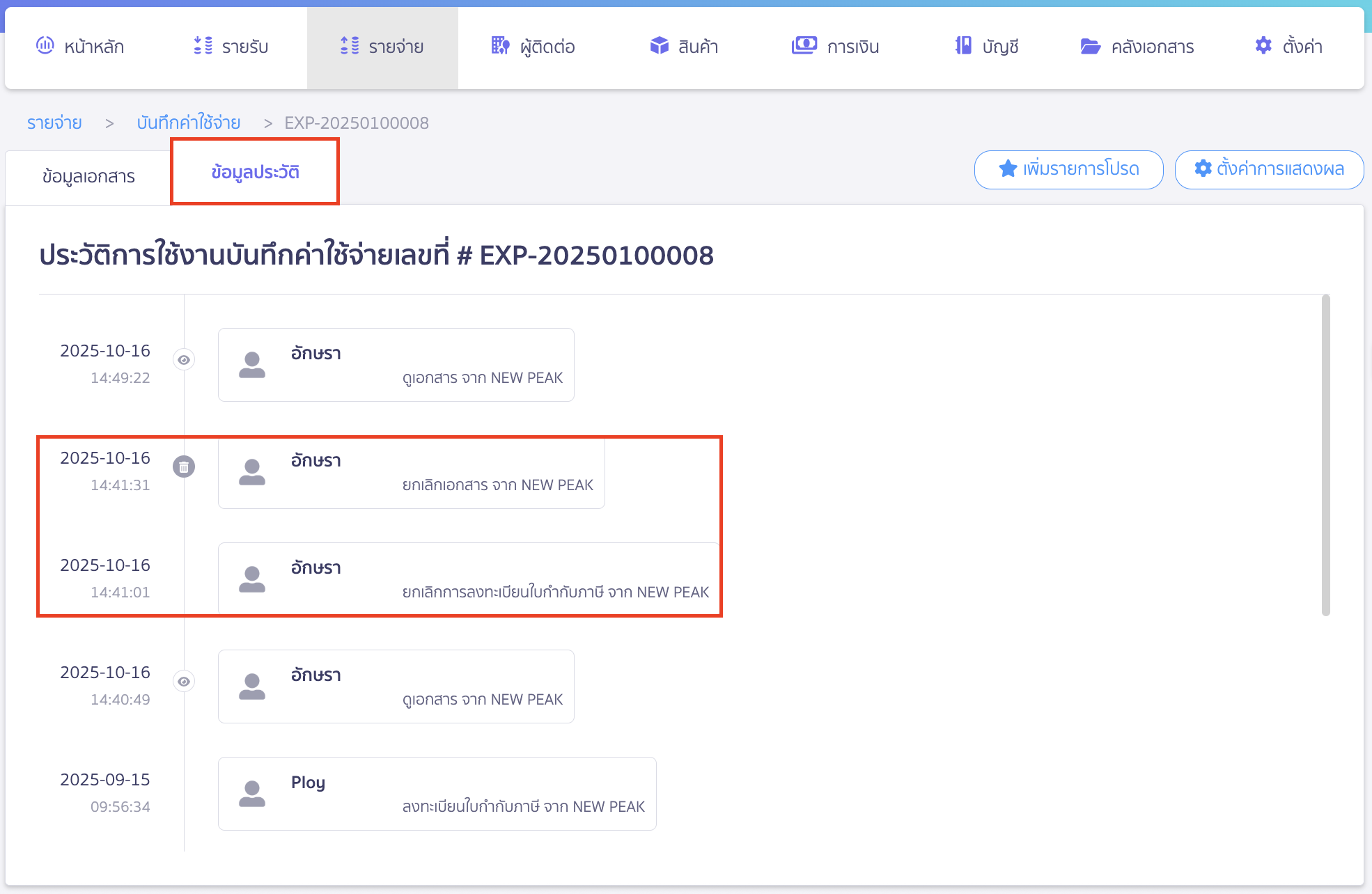
3. แนวทางแก้ไขสำหรับกรณี ตรวจสอบดึงรายการภาษีซื้อไม่สำเร็จ
กดลบเอกสารที่ PEAK Tax แล้วกดดึงข้อมูลจาก PEAK ไปที่ PEAK Tax ใหม่อีกครั้ง เนื่องจาก PEAK Tax จะยังไม่สามารถอัปเดตข้อมูลให้อัตโนมัติตามเอกสาร PEAK ได้
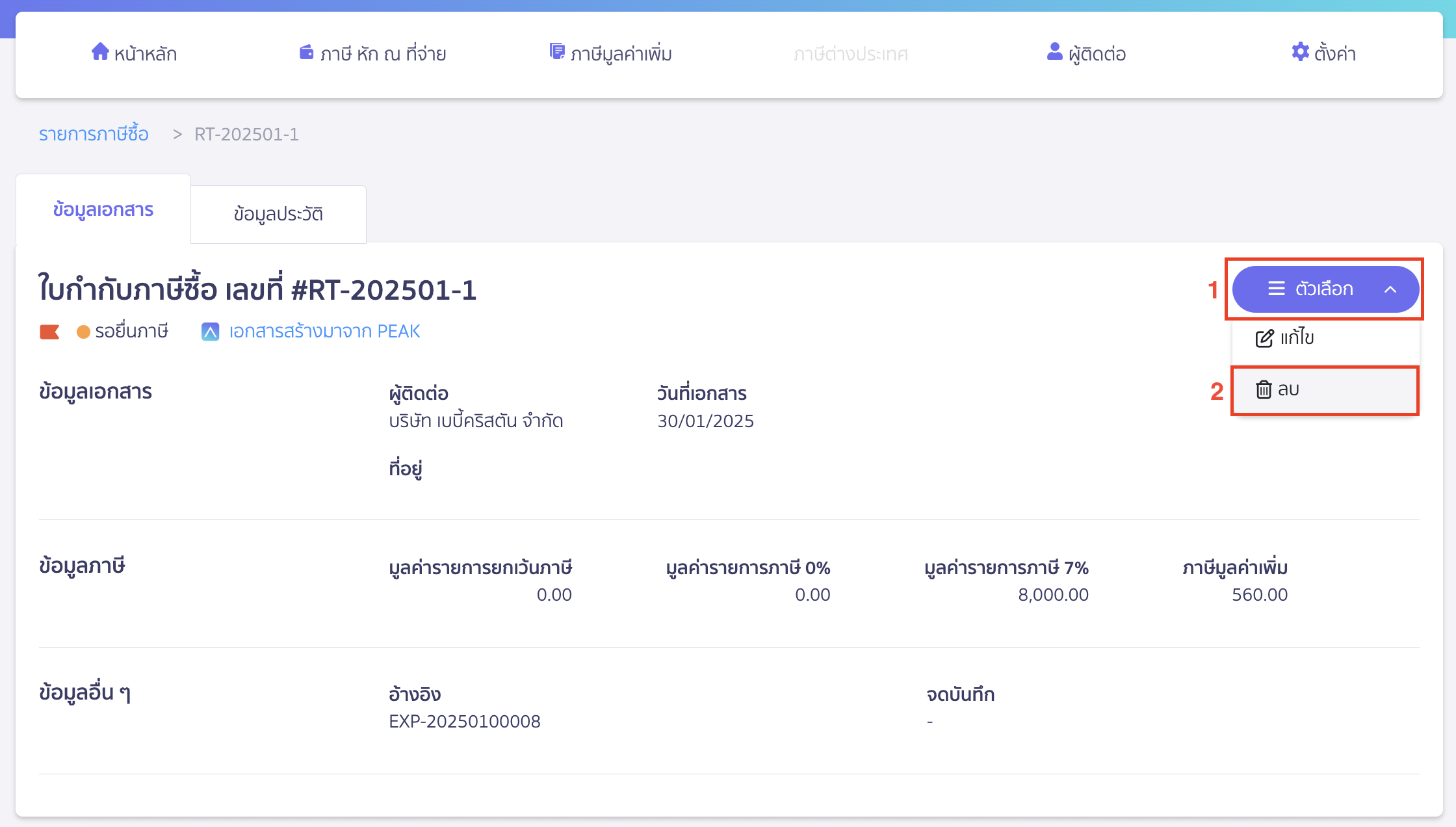
– จบขั้นตอนการตรวจสอบดึงรายการภาษีซื้อไม่สำเร็จ –